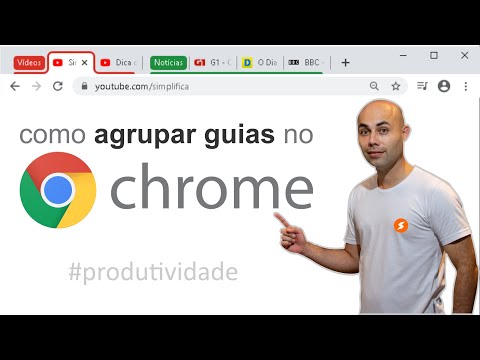Imagem de Scoobay
Sistema S.M.A.R.T
A maioria dos discos rígidos ATA e SCSI modernos tem um sistema de SMART (automonitoramento, análise e geração de relatórios). Os discos rígidos SMART monitoram internamente sua própria saúde e desempenho.
A ferramenta SMART avalia a condição do seu disco rígido com base na: taxa de transferência do disco rígido, taxa de erros de busca dos cabeçotes magnéticos e outros atributos que o fabricante do disco rígido embutiu no disco rígido.
A maioria das implementações de sistemas SMART permite que os usuários executem autotestes para monitorar o desempenho e a confiabilidade de seus discos rígidos. A maneira mais simples de realizar um teste do sistema SMART com o Ubuntu é usar o "Disk Utility" no menu "System"> "Administration".








Verificação do sistema de arquivos
Existem algumas outras ferramentas, além da GUI do Utilitário de Disco, que podemos usar para diagnosticar a integridade de nosso disco rígido. A verificação de sistema de arquivos (FSCK), que só vem como uma ferramenta de linha de comando, é uma das ferramentas que costumamos usar para verificar a condição do nosso disco rígido.
Você pode usar o recurso "Verificar o sistema de arquivos" do "Disk Utility" para executar a mesma verificação, se você não for um geek de linha de comando como nós.

Claro, existem algumas situações em que ter para usar a ferramenta de linha de comando para verificar nosso sistema de arquivos. Por exemplo, quando estamos usando um sistema sem cabeça, quando nossa caixa de Linux falha ao inicializar, ou quando simplesmente queremos mostrar nossa linha de comando de habilidades de Kungfu para nossos amigos.
No início, a ferramenta de linha de comando do FSCK parece algo que apenas um geek de computador pode manipular; Mas você descobrirá que o FSCK é uma ferramenta muito fácil de usar. Há uma coisa a ser observada antes de executar o FSCK; Você precisa desmontar o sistema de arquivos usando o comando "umount". Consertar um sistema de arquivos montado com o FSCK pode acabar criando mais danos do que o problema original.
sudo umount /dev/sdb
O comando FSCK é bem direto:
sudo fsck -t ext4 /dev/sdb
Este comando verifica um sistema de arquivos ext4 (/ dev / sdb) quanto a inconsistências. Você deve substituir o / dev / sdb pela sua própria partição. Você pode executar o comando "fdisk" para descobrir as partições do seu sistema:
sudo fdisk -l
Verificações do sistema de arquivos agendados
Se você estiver usando o Ubuntu, perceberá que o Ubuntu executa uma sessão do FSCK quando você inicializa seu sistema de tempos em tempos. Se você achar essa verificação agendada irritante, poderá reprogramar a verificação usando o comando "tune2fs". Veja como isso geralmente se parece:


sudo tune2fs -c 35 /dev/sda1
Este comando reconfigurará o Ubuntu para escanear nosso disco rígido após 35 montagens de disco rígido quando o sistema for inicializado.
Nota: altere "/ dev / sda1 /" com sua própria partição
Bad Blocks
Um setor defeituoso é um setor na unidade de disco de um computador que não pode ser usado devido a danos permanentes (ou uma incapacidade do SO de acessá-lo com êxito), como danos físicos à superfície do disco.
Existem duas maneiras de detectar setores defeituosos no Linux: você pode usar a GUI do Utilitário de Disco ou, se for um geek de linha de comando como nós, pode usar o comando badblocks para verificar se há setores defeituosos em seu disco rígido:
sudo badblocks -v /dev/sdb1
Badblock nos dará o número de setores defeituosos em nosso disco rígido.
zainul@zainul-laptop:~$ sudo badblocks -v /dev/sdb1 Checking blocks 0 to 97683200 Checking for bad blocks (read-only test): 3134528 done, 3:27 elapsed 3134560 done, 8:33 elapsed 3134561 done, 10:15 elapsed 3134562 done, 11:57 elapsed 3134563 done, 13:39 elapsed done Pass completed, 5 bad blocks found.
Você tem duas opções quando vê blocos ruins. Você pode procurar um novo disco rígido ou marcar esses blocos defeituosos como setores inutilizáveis do disco rígido. Isso envolve duas etapas:
Primeiro temos que escrever a localização dos setores defeituosos em um arquivo simples.
sudo badblocks /dev/sdb > /home/zainul/bad-blocks
Depois disso, precisamos alimentar o arquivo simples no comando FSCK para marcar esses setores defeituosos como setores "inutilizáveis".
sudo fsck -l bad-blocks /dev/sdb
FSCK, Badblocks e Disk Utility são alguns dos utilitários de disco que costumamos usar para escanear nossos discos rígidos. Compartilhe com outros leitores se você conhece outros utilitários de disco do Linux para escanear discos rígidos.